„FenrirFS“: failų tvarkyklė su profiliais, duomenų etiketėmis ir „Evernote Sync“
Atsisiųsdami ir perkėlę failus iš interneto ir fizinės laikmenos, atitinkamai, ir išsaugodami juos skirtingose vietose, gana sunku valdyti vietą diske. Dauguma trečiųjų šalių failų tvarkytojų teikia pagalbos ranką kovojant su tokiomis problemomis, leisdami vartotojams tvarkyti failus ir aplankus vienoje vietoje. „FenrirFS“ yra puikus failų tvarkyklė, kuri tvarko jūsų duomenis įgyvendindama Profiliai ir Etiketės duomenų identifikavimui. Etiketės funkcija leidžia žymėti failus iš skirtingų vietų, kad galėtumėte juos greitai pasiekti spustelėję reikiamą etiketę. Programa taip pat leidžia įkelti vaizdus į tokių socialinių tinklų svetaines kaip „Facebook“ ir „Twitter“, sinchronizuoti svarbius užrašus naudodami „Evernote“, peržiūrėkite tokius failus kaip vaizdo įrašą, vaizdą, garsą ir tekstą integruotame greitos peržiūros lange ir daugiau.
Sąsaja atrodo tikrai švari ir paprasta, o viršuje yra įrankių juosta. Pagal numatytuosius nustatymus programoje yra keletas iš anksto sukonfigūruotų Profiliai -
įskaitant Mano dokumentai, mano vaizdo įrašai, nuotraukos, mano atsisiuntimai ir tt, tačiau jums taip pat leidžiama kurti pasirinktinį profilį ir konfigūruoti jį pagal jūsų pageidavimus. Programa turi tris peržiūros režimus; Numatytasis, platus ekranas ir Kompaktiškas, ir juos galite pasirinkti iš Pasirinkite Peržiūrėti mygtuką viršutiniame dešiniajame kampe. Įrankių juosta turi Archyvuoti, trinti, perkelti, etiketes ir Kitos operacijos valdiklius kartu su Profilis išskleidžiamasis meniu ir Ekrano meniu („Fenrir“ mygtukas kairėje). Spustelėjus šį „Fenrir“ mygtuką ekranai įvairios failų tvarkymo parinktys.
Norėdami pridėti profilį, spustelėkite Sukurti naują profilį iš Ekrano meniu ir įveskite profilio pavadinimą. Galite sukurti Rankinis profilis ir Automatinio sinchronizacijos režimo profilis, kur pastaroji automatiškai sinchronizuoja naujus elementus esančiame profilyje. Naujas profilis pasirodo Profilio pasirinkimo meniu įrankių juostoje, kuri ją suderina su numatytaisiais ir kitais tinkintais profiliais.

Profilius galima konfigūruoti atskirai. Pvz., Galite nurodyti skirtingus skirtingų profilių peržiūros režimus. Etiketės kairėje esančioje srityje rodomos atskiros kiekvieno elemento spalvos. Ši funkcija iš tikrųjų klasifikuoja jūsų profilio elementus, įskaitant katalogus ir failus. Kitas pastebimas bruožas yra peržiūros skydelis, kuris pasirodo, kai Plačiaekranis vaizdas režimas yra pasirinktas. Peržiūros srityje yra naršymo mygtukai dėlMastelis, skaidrių demonstracija, Per visą ekranątt
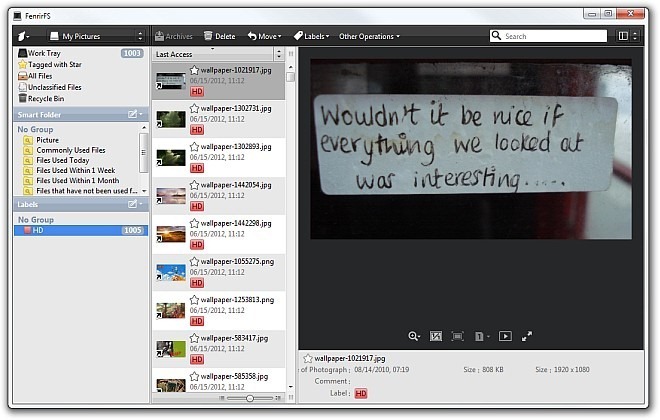
Kaip minėta anksčiau, galite nusiųsti elementą į savo „Facebook“, „Evernote“ ar „Twitter“ paskyras. Tiesiog dešiniuoju pelės mygtuku spustelėkite norimą įkelti elementą ir kontekstiniame meniu pasirinkite paskirties vietą.
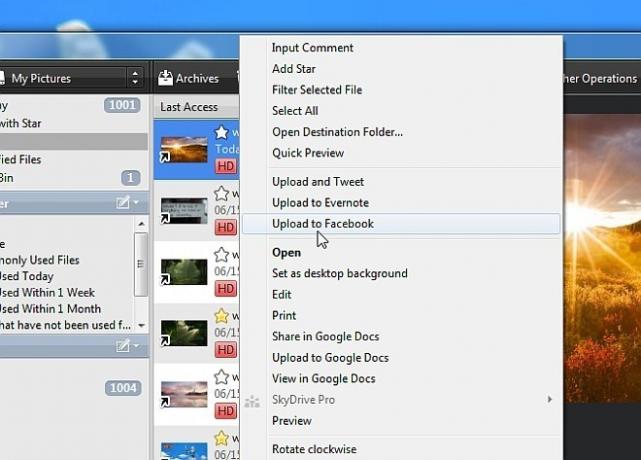
Paspaudus Tarpo klavišas paleidus failų pasirinkimą Greita peržiūra langas. Iš esmės tai yra ta pati peržiūros sritis, kuri rodoma Platus ekranas režimas. Tačiau galite atitinkamai pakeisti jo dydį ir įdėkite jį ten, kur norite.

Programa yra Aplinkos nustatymai leidžia sukonfigūruoti su Spartieji klavišai, etiketė, vaizdas režimas, Patvirtinimas pranešimai ir kt. Taip pat galite prisijungti prie savo „Twitter“ ar „Evernote“ paskyros langai kad galėtumėte iškart įkelti failus į savo sąskaitą.

Apskritai, „FenrirFS“ yra išsamus failų tvarkymo sprendimas, skirtas padėti tiek atsitiktiniams, tiek pažengusiems vartotojams. Tai palaiko „Windows XP“, „Windows Vista“, „Windows 7“ ir „Windows 8“. Testavimas buvo atliktas 64 bitų „Windows 7“.
Atsisiųskite „FenrirFS“
Paieška
Naujausios žinutės
Kaip pakeisti sistemos piktogramas „Windows 10“
Tu gali pakeiskite failo ar aplanko piktogramąar net programos „EXE...
Kaip rasti kortelių skaitytuvą „Device Manager“ sistemoje „Windows 10“
„Windows 10“ nėra gerai žaidžiamas su kortelių skaitytuvais. Pradėj...
Nemokamas atkūrimo įrankis: atkurti ir atkurti ištrintus ir prarastus failus
Atkurti ištrintus failus dabar yra nemokama ir paprasta atkūrimo pr...



